
Google Chrome 近年來已成為 世界上最常用的瀏覽器,在 Android 平台(原生安裝)以及台式機和筆記本電腦上的份額約為 60%,從而超越了 Firefox、Opera、Microsoft Edge 等所有競爭對手……
如果您正在閱讀本文,那麼您很可能是在 Windows 或 Mac 桌面上安裝了 Google Chrome 的數億用戶之一,但如果您使用的是 macOS 筆記本電腦,則情況並非如此,因為 Google Chrome 是一個無限的資源接收器。
當通過Google Chrome下載任何類型的內容到我們的計算機時,默認情況下,無論使用什麼操作系統,Windows還是macOS,它總是出現在 下載文件夾。 如果我們通常從互聯網下載大量內容,尤其是照片,以便能夠編輯和發布它們或將它們包含在文檔中,那麼我們計算機上的下載位置可能不是最合適的。 在這些情況下,桌面通常是最合適的選擇,因為我們不僅始終擁有手頭的內容,而且還允許我們快速將其發送到回收站。
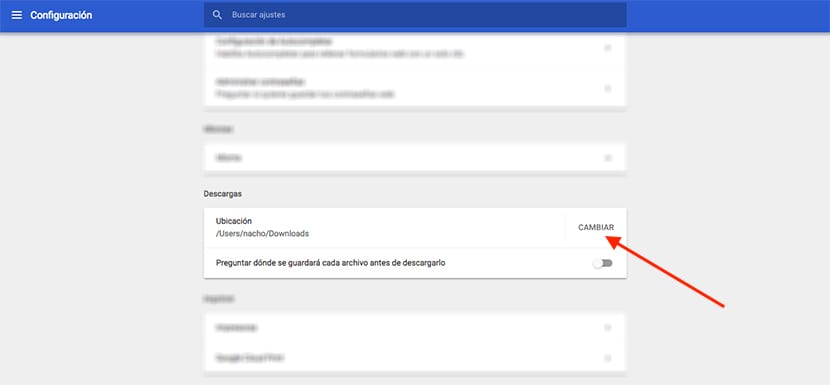
- 首先,我們轉到位於 Google Chrome 右上角的三個垂直點,然後選擇 組態.
- 然後我們轉到該部分的底部並單擊 進階設定.
- 接下來,我們尋找該部分 下載。 此部分將顯示我們通過應用程序進行的所有下載的當前存儲位置。 要改變它的位置,我們只需要 單擊更改並選擇文件夾或位置 我們想從現在開始使用它。
但如果我們不想更改文件夾,但我們的意圖是 Chrome 詢問我們要將下載的內容存儲在哪裡,我們必須激活位於 Change 下方的開關,就在 下載前詢問每個文件的保存位置。